解答本行业问题 , 两个路由器怎么通过网线连接?两台路由器一般有两种连接方式,即连接副路由器的WAN口和LAN口,两台路由器有线连接可以进行扩展有线网口和增加WiFi的覆盖范围,我来简单介绍一下 。
主路由的LAN口连接副路由的WAN口
先连接主路由器,用一根网线 , 将主路由器的WAN口网线连接到光猫的千兆端口(如果没有千兆口,就接百兆端口) 。再连接副路由器,副路由器的WAN口网线连接主路由器的LAN口,主、副路由器连接完成 。主路由器设置与单个路由器设置方法一致 。
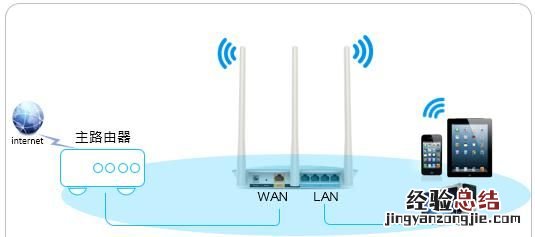
修改副路由器IP地址,
电脑网线接入副路由器LAN口,进入路由器的管理界面 。在网络参数–LAN口设置中,修改LAN口的IP地址,如主路由LAN口IP为192.168.1.1,副路由LAN口IP可修改为192.168.2.1,与主路由器不同网段即可 。
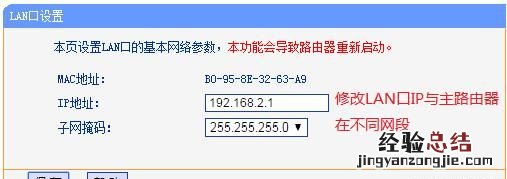
用修改后的IP地址重新登录副路由器的管理界面,设置选择上网方式“动态IP”
,然后设置无线SSID名称和密码 , SSID名称不能和主路由相同 , 选择“WPA-PSK/WPA2-PSK加密方式,保存重启路由器即可 。
主路由WAN口连接副路由的LAN口
主路由器的WAN口网线连接副路由器LAN口 , 也就是把副路由器当无线AP使用,在网络中增加无线信号的覆盖区域 。

设置方法是,电脑连接到副路由器的LAN口,进入副路由器的管理界面,修改LAN口IP地址 。在“LAN口设置”中,修改为和主路由器同一网段的不同IP地址,如主路由器192.168.1.1,副路由器可设置为192.168.1.200,保存重启 。
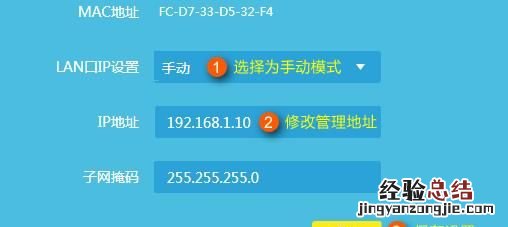
同时需要关闭副路由器的DHCP服务器
, 修改无线设置,可设置2.4G和5G网络的“无线SSID名称和无线密码 , 自此路由器当作无线交换机设置完成,无线终端可以连接主、副路由器的无线网络上网 。
连接副路由器的WAN口和LAN的区别
路由器的LAN-LAN级联和LAN-WAN级联都可以实现对主路由器的扩展,但是两者有区别的 。
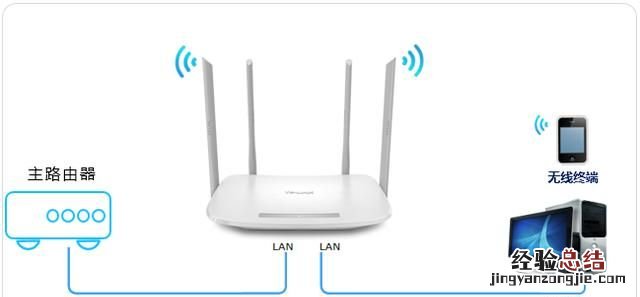
LAN-LAN级联:副路由器就相当于交换机,所有终端都处于同一个局域网中 , 可以实现互访;当主、副路由器设置相同的无线名称和密码时,可以实现无线漫游 。并且主路由器可以对副路由器下连接的终端实现带宽控制等网络权限限制 。
LAN-WAN级联:主、副路由器下的终端设备处于不同的局域网,无法互访 。主、副路由器的无线名称和密码不能设置相同,也不能实现无线漫游 。主路由器无法实现对副路由器的终端设置带宽控制、上网控制等功能 。
关注尬聊科技,分享更多知识 , 分享越多,收获越多!现在的生活都离不开wifi,家里也是,几乎每家都有 。至于用路由扩展信号弱的区域,目前主要有两种方法,第一种就是用网线连接 , 用第二个路由器再开一个wifi,此方法比较费事,还得两个wifi都连,二级路由网速没有一级好 , 而且信道可能会有影响 。现在普遍用第二种,无线扩展,不用网线,用第二个路由器扩展第一个路由器wifi,信号,主要是wifi名称、密码、信道都一样,没有什么影响,而且目前市面上近年来生产的路由器都支持这个功能 , 使用也非常简单 , 按照说明书操作,没有经验的人也很容易布好网络 。

首先确保你电视机下面那个网线接口用网线直连电脑是能正常上网的,然后先设置好卧室的路由器,要进入路由器设置界面,改LAN口地址为192.168.3.1,然后WAN口设置为DHCP自动获取,然后设置好无线名及密码,然后把电视下面的网线口用网线连到卧室路由的WAN口就可以正常上网了 。第二种办法进入路由器设置界面,改LAN口地址为192.168.3.1,然后设置好无线名及密码,关闭卧室路由器的DHCP功能,保存重启后 , 然后把电视下面的网线口用网线连到卧室路由的LAN口就可以正常上网了,这种操作方法跟上面的区别是两个路由下的设备在同一个局域网可以用来局域网共享 。

用一根网线,如何接两个路由器?首先我们准备两根网线,第一根网线任意一个接口连接在第一个可以上网的路由器LAN1 234任意一个接口 , 另一接口连接第二个路由器的WAN口 。第二根网线任意接口插在第二个路由器LAN1234口,另一接口连接在电脑上 。把第二台路由器内网地址改成和第一台同一网段但地址不能一样(如果第一台地址是192.168.1.1第二台要改成192.168.1.2),然后把dhcp服务器关掉,在设置无线网名称和密码,最后把网线插入lan口(内网口);把第二台路由器wan口(外网口)改成动态获取地址,lan口地址要改成和第一台不同网段(如第一台地址是192.168.1.1第二台就要改成192.168.2.1)dhcp服务器开启 , 在设置无线网名称和密码最后把网线插入wan口(外网口) 。
【两个路由器怎么通过网线连接】











